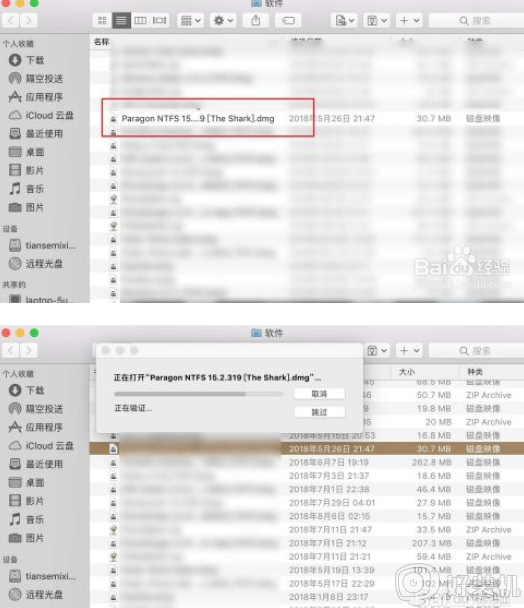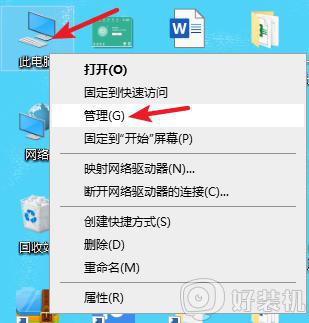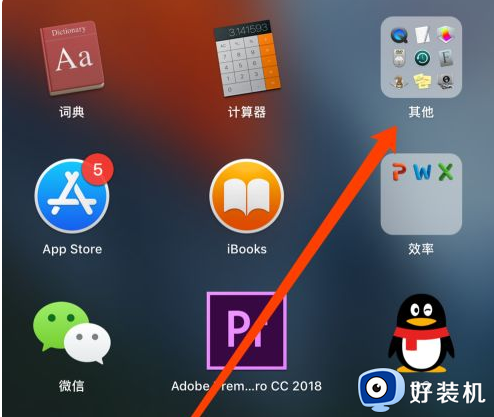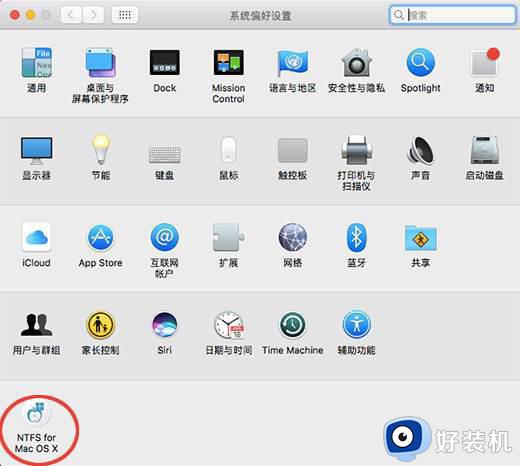苹果mac怎么给移动硬盘分区 mac给移动硬盘分区的步骤图解
移动硬盘是很多人都会用到存储文件的工具,有时候为了更加方便管理文件,很多人会对移动硬盘进行分区,但是许多刚入手苹果mac电脑的用户可能并不知道要怎么给移动硬盘分区吧,带着大家的这个问题,本文给大家说说mac给移动硬盘分区的步骤图解。
具体步骤如下:
一、安装插件
首先,我们需要安装NTFSForMac软件。这款软件是专门为解决Mac电脑不兼容的而开发的软件,不仅可以支持在Mac系统下读写NTFS格式的磁盘,还能在Mac系统上把移动移动硬盘分出NTFS格式分区。大家可以去NTFSForMac官网下载。
二、分区步骤
安装了之后,插入硬盘进行分区。(注意:分区会导致硬盘数据丢失,所以再分区之前要备份好移动硬盘中的文件,以免丢失)。
1. 点击Dock上的Launchpad图标
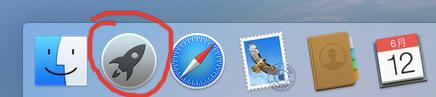
2. 打开磁盘工具并插入移动硬盘,跳出来的窗口中左边栏目是硬盘显示。右边栏目是操作界面,我们在左边栏目点击要分区的硬盘,右边栏目选择分区。
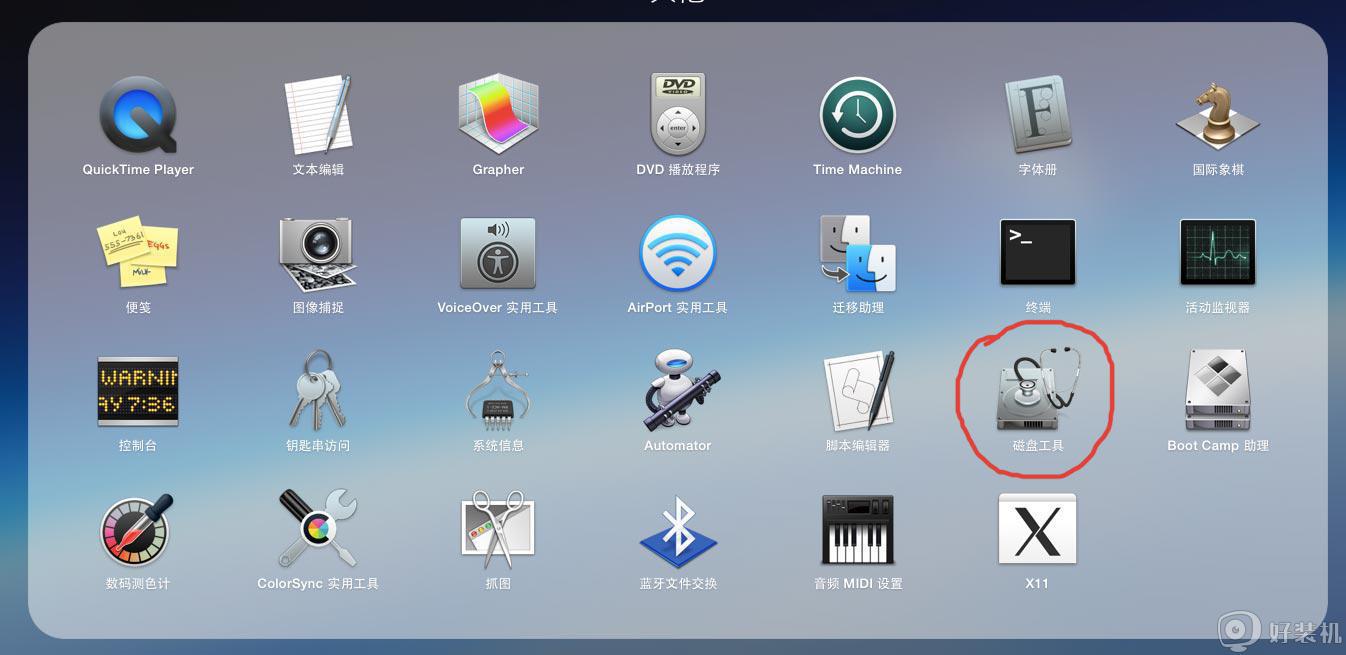
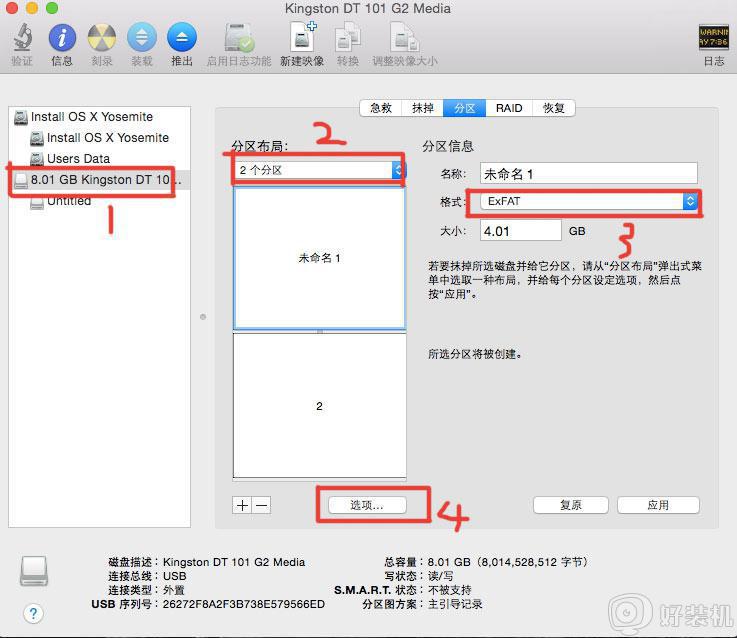
3. 分区选项
点击分区布局下的选项,根据自己的需要进行分区,小编这里点击4个分区。
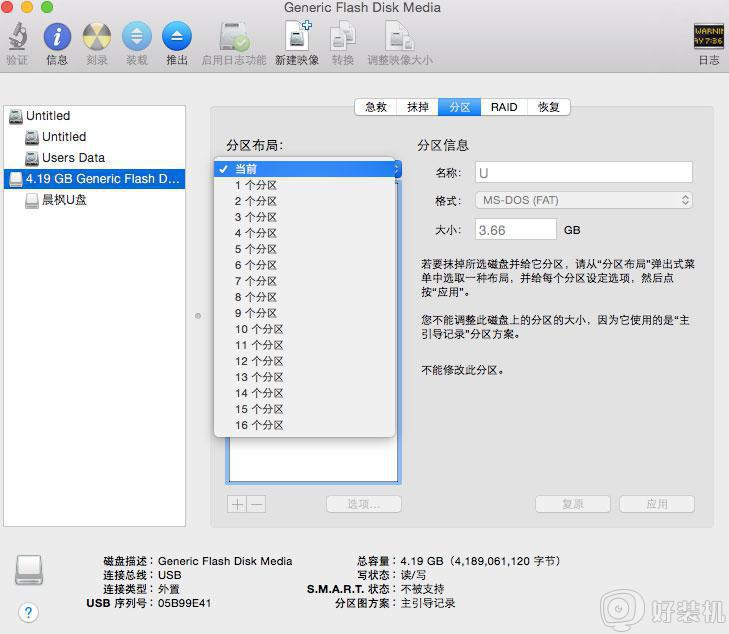
4. 分区设置
进行上述步骤之后,会出现4个分区,我们需要逐一对每一个分区进行分区的名称、格式、大小的设置。如下图:
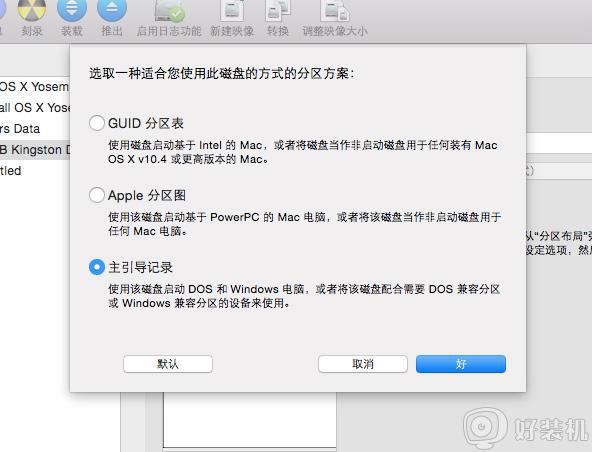
设置完成之后点击应用。
5.完成确定
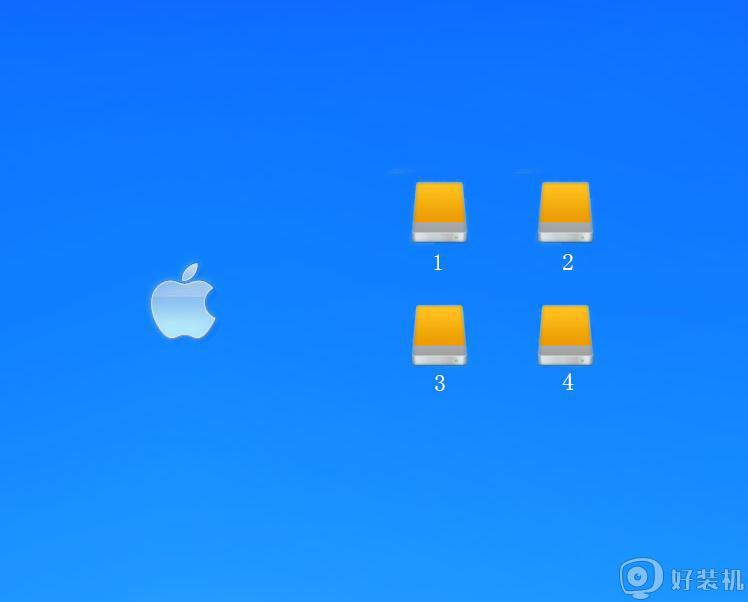
当对每一个分区都设置好之后,检查一遍,然后点击确定。整个过程就完成了,退出硬盘在插入你就可以看到原来的一个硬盘选项,变成了多个。
上面给大家讲解的就是苹果mac怎么给移动硬盘分区的详细内容,有这个需要的用户们可以学习上面的方法来进行操作就可以了。